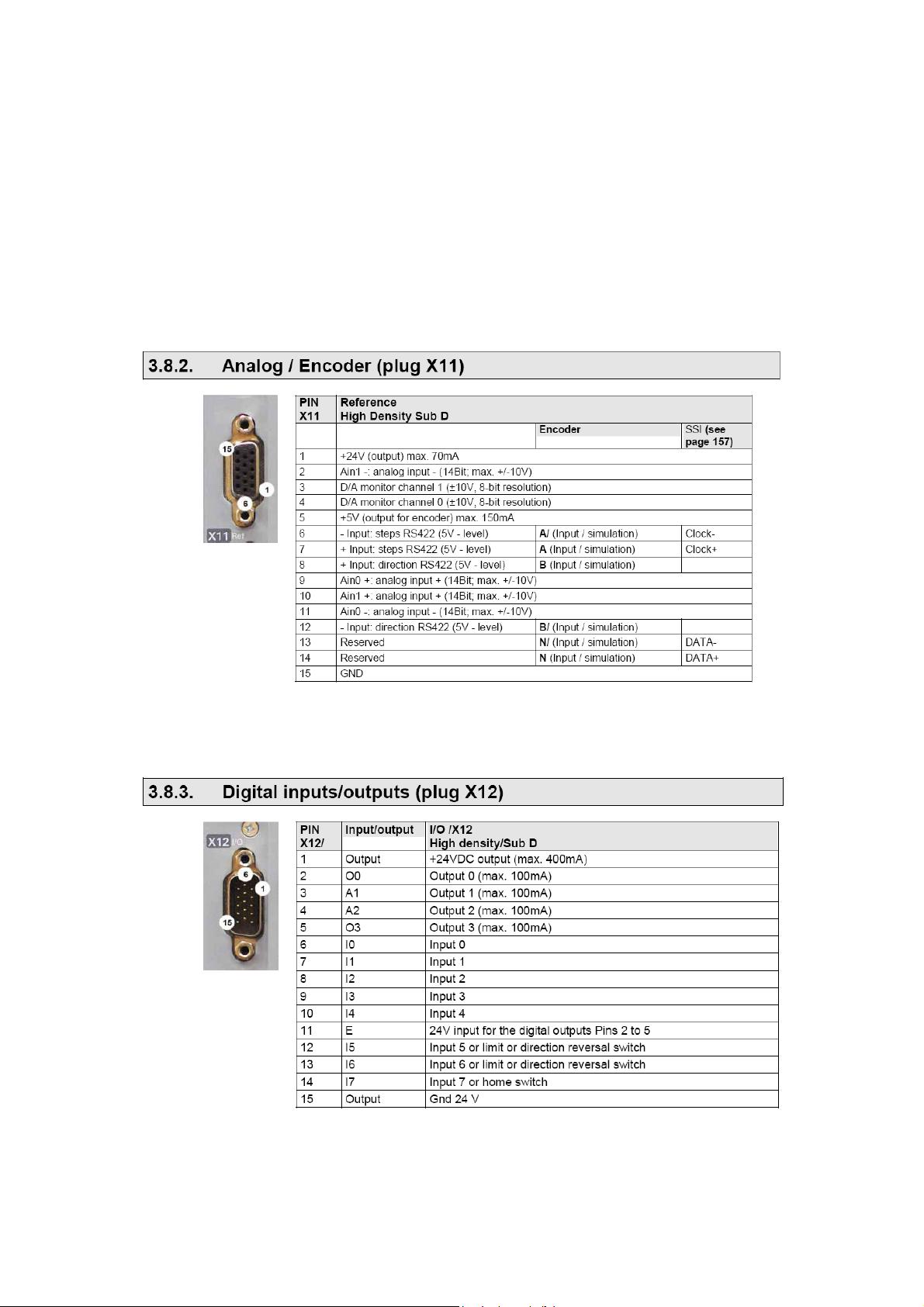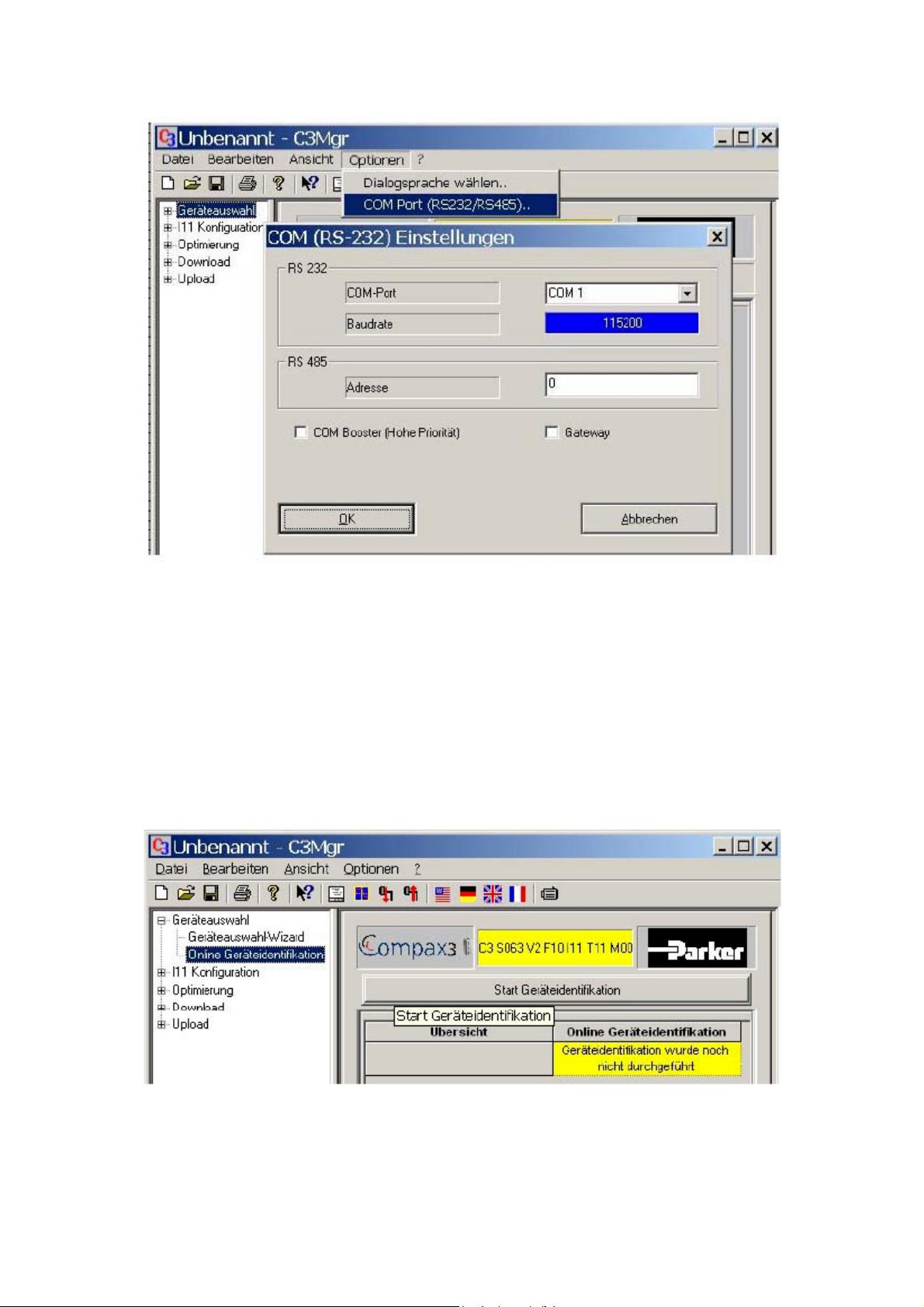Compax 3伺服驱动器调试与PLC程序设置指南
需积分: 50 72 浏览量
更新于2024-07-08
2
收藏 3.68MB PDF 举报
"Compax 3 调试步骤.pdf"
本文档详细介绍了Compax 3伺服驱动器的调试过程,包括软件安装、硬件连接、参数设置、PLC程序编写与调试,以及CAM(电子凸轮)功能的使用。以下是对这些内容的详细解释:
一、软件安装
在调试Compax 3之前,需要安装相关的软件工具:
1. 伺服驱动器设置软件:用于配置和监控驱动器的参数。
2. PLC编程软件:例如西门子的Step 7或三菱的GX Developer,用于编写和调试PLC程序。
3. CAM编辑软件:用于创建和编辑电子凸轮功能。
二、驱动器连线
确保正确连接驱动器的各种端口:
1. 控制电源端口X4:连接控制电源。
2. 电机动力线端口X3:连接电机的动力线。
3. 驱动器主电源端口X1:连接主电源。
4. 制动电阻、母线端口X2:用于连接制动电阻和母线。
5. 通讯端口X10:连接到PLC或其他通讯设备进行数据交换。
6. 电机反馈端口X13:连接电机编码器信号。
7. 模拟量、编码器端口X11:用于模拟量输入和编码器信号。
8. 数字量端口X12:处理数字输入和输出信号。
三、伺服驱动器参数设置
1. 连接伺服驱动器:确保物理连接正确。
2. 设置伺服通讯参数:配置波特率、地址等通信参数。
3. 驱动器参数设置:包括电机类型、电流限制、速度限制等。
- 检测驱动器:检查驱动器的基本信息和状态。
- 参数优化:
- 查看参数:了解当前设置。
- 清除错误:消除驱动器中的故障代码。
- 试运行模式:在安全环境下测试驱动器功能。
- 负载自整定:自动调整参数以适应负载特性。
- 示波器:监控电机和驱动器的电气信号。
- 修改参数:根据需要调整参数。
- 查看错误历史:跟踪过去的错误事件。
- I/O模拟:模拟输入/输出信号进行测试。
四、PLC程序编写及调试
1. 程序编写:使用编程软件创建PLC程序。
2. 程序调试:检查语法错误,进行逻辑验证和实际运行测试。
3. 编程实例:
- 创建程序:定义新的项目。
- 选择CPU型号(如T30/T40)。
- 选择编程语言(如Ladder Diagram或Structured Text)。
- 选择功能块:使用预定义的模块化代码块。
- 实例化:将功能块应用到程序中。
- 输入变量:定义输入/输出变量。
- 完成程序:连接各个部分。
- 保存编译:保存程序并进行编译,确保无错误。
- 链接并下载:将编译后的程序下载到PLC中。
- 调试:使用PLC的在线调试功能查找并修复问题。
五、CAM(电子凸轮)功能
CAM功能允许用户创建复杂的运动控制序列,用于精确的时间同步和位置匹配。软件安装包括下载并安装C3MGR2插件,以便在集成工程工具中使用。
总结,Compax 3调试涉及软件和硬件的全面配置,包括驱动器、PLC和CAM系统的集成,每个环节都需要细致的操作和参数调整,以确保整个系统的稳定性和性能。调试过程中,应严格按照步骤进行,同时密切关注错误信息,以便及时解决问题。
2019-09-18 上传
2019-11-15 上传
点击了解资源详情
点击了解资源详情
2021-11-26 上传
wosxaioye123
- 粉丝: 0
- 资源: 12
最新资源
- mysql代码-table employees table salaries
- 天若OCR文字识别V4.48.zip
- merney
- video-game-web
- 在家工作
- Enc:惯用的编码,解码和散列方式
- MATLAB用拟合出的代码绘图-University-Projects:大学项目
- 华为EC6108V9A-RK3128-安卓4.4.4-卡刷固件包-当贝纯净桌面
- phaser-cli:创建没有构建配置的Phaser项目
- railz:“ Railz”团队周项目的前端
- QPNPED:使用排队 Petri 网评估数据库性能
- 1毫克
- dcr:绘制颜色重复-一种用于重复绘画和着色的小男孩编程语言
- jumpstart:干净的WordPress入门主题
- iconic-interview
- AdvancedCS-first-project:我的第一个Advanced CS项目